今日の投稿は Word の はがき作成ウイザード についてです。
年賀状印刷は、もう少し先のことなので、
「筆ぐるめ」印刷については次回投稿とします。
今週末と来週末2回に渡って 「wordで年賀状作成」 の講習会が開かれます。
公民館では毎年実施しています。 (他の公民館でも12月に行います)
「差し込み文書」の「はがき印刷」からウイザードを使用して 年賀状 を作成しています。
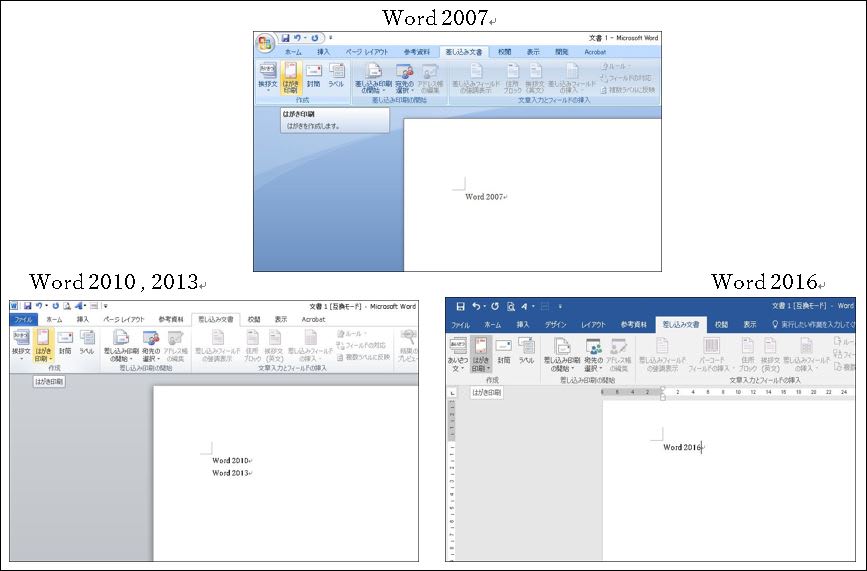
ところが、「はがき印刷ウイザード」の起動しないパソコンが、毎年必ず何台か出てきます。
(以降「はがき印刷ウイザード」は「ウイザード」と記述します)
ウイザードは、通常このように表示されるはずです。

講習会は、自分のノートパソコンの持ち込みOKなので、持ち込まれたパソコンの
wordを開いてみないと、ウイザードが使用できるかどうか判りません。
ウイザードが有効でない場合、設定変更しようとして、パニック状態です!
(予備のパソコンを準備していますので、結局それを使っていただきます)
簡単作業で有効にできる対策(1)は、すぐに使用できるようになります。
レジストリーを操作(2)(3)しないとウイザードが有効にならないパソコンは、
他人様のパソコンなので勝手に操作することも出来ず、お手上げです。
自分のパソコンでウイザードが有効でない場合、その対処法を書き留めておきます。
(私のパソコンは(2)(3)の方法で、全てウイザードが起動出来るようになりました)
(1) 最も簡単な方法です
1.「word」の白紙を開きます
2.ファイル → オプション (Word2007はWordのオプション) とクリックします

→ アドイン をクリックします
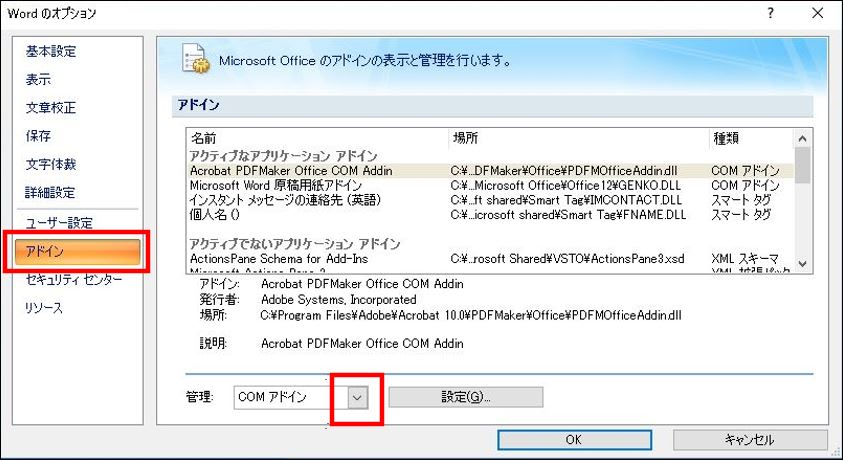
「管理」 の ∨ をクリック → 「使用出来ないアイテム」 を選択し、設定 をクリックします
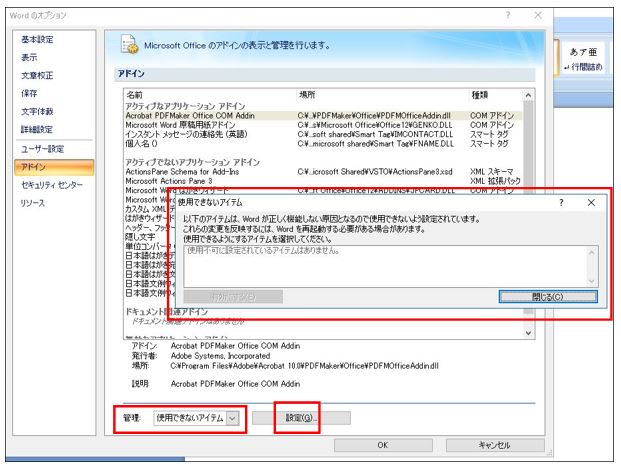
使用不可アイテムが表示されていれば、選択して、「有効にする」 をクリックします
(何も表示されていない場合は、この方法は無効です 閉じてください)
(私のパソコンは何も表示されていませんでした)
3. 差し込み文書 → はがき印刷 をクリックすると、
ウイザード選択画面が表示されます。
上記方法ではウイザードが起動しない場合
次の方法を試してみます。
(私のパソコンでは、Word2010 2013 はウイザードが有効になりました)
(Word2007は ウイザードが無効のままでした)
(2)レジストリーを操作
(操作を間違えるとパソコンが故障する危険を伴います、自己責任で操作して下さい)
1.レジストリーエディタを起動
(レジストリーエディタとはなに?どうやって起動するの? という方は操作禁止)
2. regedit と入力 → regeditコマンドの実行 をクリック
3. 表示された レジストリエディター の ホルダーを開いて行き、
2個のフォルダーを削除します。
削除するホルダーは次のとおりです。
HKEY_CURRENT_USER\Software\MicroSoft\Office\14.0\UserSettings\Word_AddinPostCardWiz
HKEY_CURRENT_USER\Software\MicroSoft\Office\14.0\UserSettings\Word_AddinRpostcard
4.赤色文字の二つのホルダーを削除したら、レジストリーエディタ を終了します。
5.Word を起動させると、「はがき印刷ウイザード」が使えるようになっています。
※ 14.0 は Word2010 の場合です。(15.0→Word2013 16.0→Word2016 12.0→Word2007)
(3)上記(1)(2)でも「はがき印刷ウイザード」が起動しない場合(私の場合は Word2007)
次の記事を参考に設定しました。
https://support.microsoft.com/ja-jp/kb/961490
概略は次の通りです。
新規ユーザー(新しいアカウント)を作成します。
新規ユーザーにログオンしてチェックします。
(なぜか?Word2007で「はがき印刷ウイザード」が開きます)
レジストリを操作して、元のユーザーのC:ドライブで
アドインが使用できるように設定します。
作成した「新規ユーザー」を削除しておきます。
かなり面倒な作業です。
何とか Word2007 でも「はがき印刷ウイザード」が使えるようになりました。
(2)(3)は、講習会場で簡単に出来る作業ではありません!
アドインが使用できるパソコンを借りて、講習を受けてください。
「はがき印刷ウイザード」が使用出来なくなるトラブルは、
「Word2016」では解消されているものと思われます。
(Webにはトラブル報告が載っていません)









